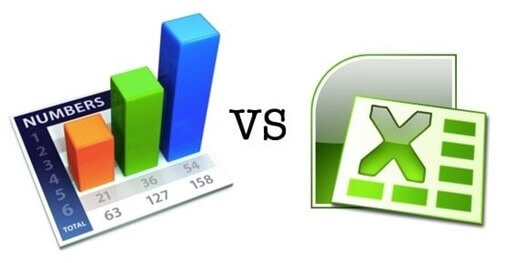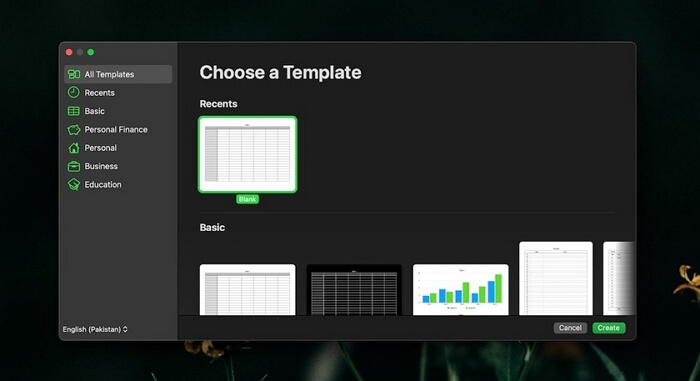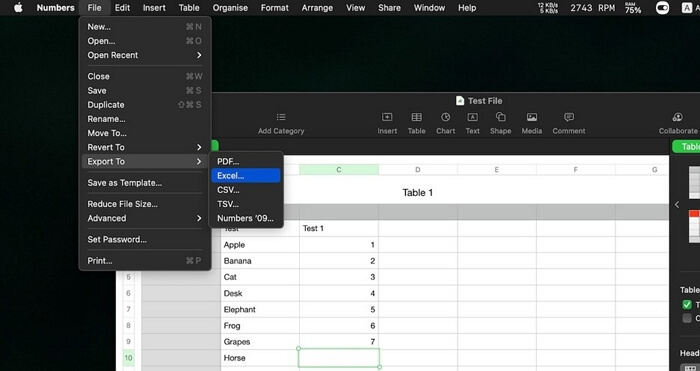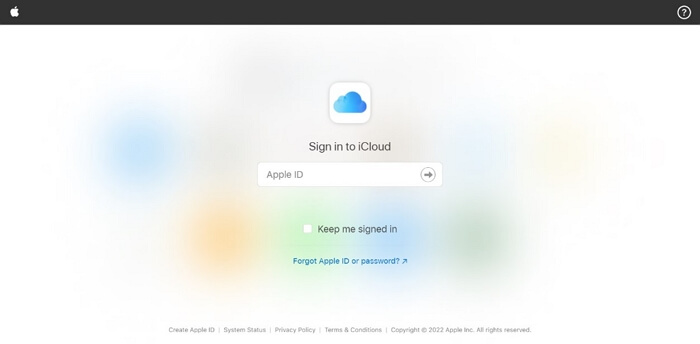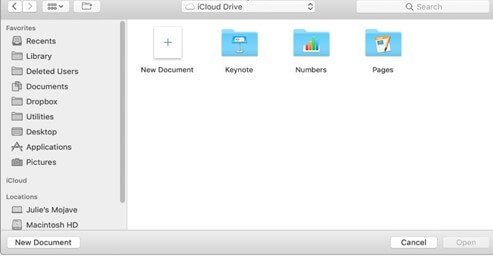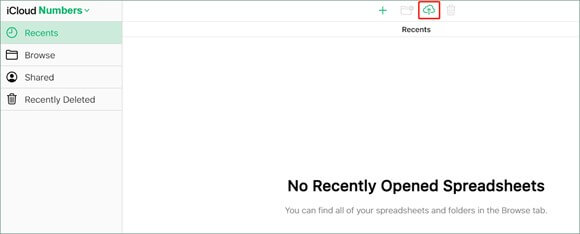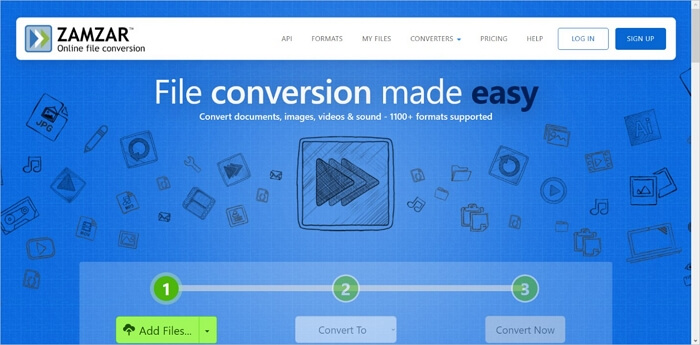Le persone usano Microsoft Excel per tenere traccia delle loro varie attività e fare registrazioni finanziarie. Il problema principale emerge quando le persone che utilizzano Windows non possono aprire il file Numbers in Excel sui propri computer. Poiché Windows non supporta il formato dei file numerici, potrebbe causare problemi specifici.
3 modi per aprire il numero in Excel (navigazione rapida)
Tuttavia, tre modi specifici possono aiutare gli utenti ad aprire Numbers File su PC. Ma prima di discutere su come aprire il file Numbers in Excel, impariamo prima le differenze tra Number Files e Excel Files, che aiuteranno ulteriormente i neofiti a capire come utilizzare il programma.
| Soluzioni praticabili |
Risoluzione dei problemi passo dopo passo |
| 1. Esportare file Numbers da Excel |
Apri il file Numbers salvato in precedenza utilizzando l'app Numbers. Seleziona "Esporta in"... Passaggi completi |
| 2. Aprire il file Numbers tramite iCloud |
Avvia un browser Web sul nostro computer e vai su iCloud.com... Passaggi completi |
| 3. Convertire file Numbers in Excel |
Apri lo strumento di conversione di Zamzar in una nuova finestra. Per convertire un file Numbers... Passaggi completi |
File Numbers VS file Excel, qual è la differenza
Sia Microsoft Excel che Apple Numbers sono gli strumenti per fogli di calcolo preferiti da quasi tutte le aziende rispettabili. Queste app per fogli di calcolo offrono molti vantaggi alle organizzazioni di tutte le dimensioni, ad esempio dal livello aziendale al livello aziendale. È stata pratica comune per le grandi aziende utilizzare l'uno o l'altro di questi fogli di calcolo per monitorare la propria azienda e i suoi progressi per anni. Tuttavia, è sicuro affermare che Microsoft Excel è il più popolare dei due fogli di calcolo in questo confronto.
![Numeri contro Excel]()
La versione Apple di Excel è Numbers. Oltre ad essere preinstallato su tutti i nuovi Mac, è anche accessibile come download gratuito dal Mac App Store per gli utenti Mac esistenti. Il tipo di file .numbers viene utilizzato quando un foglio di calcolo viene preparato con Numbers. Per gli utenti Mac, questo è fantastico, ma se vuoi condividerlo con altri utenti di Excel, le cose diventano un po' più complicate.
Sono disponibili versioni di Excel per PC e Mac. Mentre la versione desktop di Numbers è accessibile solo con Mac, la versione online è accessibile sia agli utenti Mac che PC. Un'altra chiara differenza tra i due software è il numero di funzionalità. Apple Numbers offre circa 250 funzioni, tra cui finanza, ingegneria e statistica. Allo stesso tempo, il programma per fogli di calcolo Microsoft Excel ha 484 funzionalità che sono state organizzate in 14 categorie.
Come aprire il file Numbers su un PC (3 modi)
Utilizzando diversi strumenti, puoi aprire i file di Numbers in Excel in quanto non è così difficile come sembra a prima vista. Il metodo più rapido e conveniente è accedere a un file Numbers su un PC utilizzando iCloud.
Inoltre, puoi convertire il file Numbers in un formato di file compatibile con Excel utilizzando il software Numbers o uno strumento di conversione online, entrambi gratuiti. Ma diventa relativamente semplice una volta che hai attraversato il processo. Passa attraverso queste tre semplici soluzioni.
Metodo 1. Esportare file di numeri in Excel su Mac
Quando apri un file Numbers in Excel, devi prima convertirlo nel formato appropriato. Se sei un utente Mac e hai l'applicazione Numbers installata sul tuo dispositivo, segui questo metodo.
Passo 1. Apri il file Numbers salvato in precedenza utilizzando l' app Numbers.
![Esporta file di numeri in Excel su Mac - 1]()
Passo 2. Seleziona le opzioni "Esporta in" dal menu File facendo clic sulla scheda "File".
![Esporta file di numeri in Excel su Mac - 2]()
Passo 3. Scegli il formato di file che ti serve, ad esempio. xlsx o.xls.
Passo 4. Scegli UN posizione in cui salvare questo file, quindi chiudere l'applicazione Numbers.
Passo 5. Individua il file esportato sul tuo Mac e trasferiscilo sul tuo PC.
Passo 6. Per aprire il file sul tuo PC, fai doppio clic su di esso.
Metodo 2. Aprire Numbers sul PC tramite iCloud
È una buona idea aprire Numbers tramite iCloud. Tutto quello che devi fare è accedere a iCloud e seguire i passaggi seguenti.
Passaggio 1. Avvia un browser web sul nostro computer e vai su iCloud.com.
Passaggio 2. Inserisci il login e le password del tuo account iCloud e fai clic sulla freccia per accedere al tuo account.
![apri il file Numbers in Excel con iCloud]()
(Nota: tieni presente che questo metodo richiede l'utilizzo di un account iCloud. Se hai mai utilizzato iTunes, un iPhone o un iPad, è probabile che tu ne possieda già uno. Se non disponi già di un ID Apple , dovrai crearne uno gratuitamente sul sito Web Crea un ID Apple.)
Passaggio 3. Scegli l'opzione "Numbers Apple" sul lato sinistro dello schermo.
![apri il file Numbers in Excel con iCloud -1]()
Passaggio 4. Fai clic sul pulsante "Carica" in alto a destra nella pagina. Scegli il "file Numbers" che desideri aprire sul tuo PC, quindi seleziona "Apri" dal menu contestuale.
![apri il file Numbers in Excel con iCloud - 2]()
Passaggio 5. Scarica i "file di Numbers" e visualizzali in seguito per modificarli una volta completati e archiviati nel cloud.
Metodo 3. Convertire file Numbers in Excel - formato file compatibile
Molti strumenti di conversione online affermano di convertire un file Numbers in un documento Excel. È possibile convertire il file Numbers in un formato di file compatibile con Excel utilizzando il software Zamzar o un programma di conversione, che ti consentirà di accedere al file su un PC. Segui i passaggi seguenti.
Passaggio 1. Apri lo strumento di conversione di Zamzar in una nuova finestra.
Passaggio 2. Per convertire un file Numbers, scegli il file che desideri convertire.
Passaggio 3. Seleziona il formato del file di output desiderato, ad esempio.xlsx,.xls o.xls.
Passaggio 4. Per convertire ora, utilizzare il pulsante Converti ora.
Passaggio 5. Al termine della conversione, individua il file convertito sul tuo computer e fai doppio clic su di esso per aprirlo sul tuo computer.
![convertire in altri formati di file]()
Come aprire un file Numbers corrotto
Abbiamo tutti sperimentato la frustrazione di un file che non si apre perché è stato danneggiato. Tuttavia, il metodo più efficace e diretto è utilizzare EaseUS Fixo Document Repair.
L'utilizzo di un programma di riparazione file per ripristinare i file danneggiati è il metodo più efficace per ripristinare i dati. EaseUS Fixo Document Repair è un potente programma che può essere utilizzato per riparare e ripristinare file Word, Excel, PowerPoint e PDF persi o danneggiati in varie circostanze di corruzione. È compatibile con tutti i principali sistemi operativi.
Caratteristiche principali
- Ripara il file Excel danneggiato subito dopo il ripristino,
- Più file corrotti possono essere riparati contemporaneamente.
- Ripara i file danneggiati da un computer, un laptop, un dispositivo esterno e così via.
Puoi riparare i file Numbers/Excel danneggiati con i passaggi seguenti. Ecco un esempio di riparazione di file Excel in Windows 11/10/8/7.
Passaggio 1. Scarica e avvia Fixo sul tuo PC o laptop. Scegli " Riparazione file" per riparare i documenti Office danneggiati, tra cui Word, Excel, PDF e altri. Clicca su "Aggiungi file" per selezionare i documenti danneggiati.
Passaggio 2. Per riparare più file contemporaneamente, clicca sul pulsante "Ripara tutto". Se desideri riparare un singolo documento, sposta il puntatore sul file di destinazione e scegli "Riparazione". È anche possibile visualizzare l'anteprima dei documenti facendo clic sull'icona dell'occhio.
Passaggio 3. Clicca su "Salva" per salvare un documento selezionato. Seleziona "Salva tutto" per salvare tutti i file riparati. Scegli "Visualizza file riparato" per individuare la cartella riparata.
Conclusione
Tutto ciò che devi sapere su come aprire Numbers in Excel è stato trattato in tre metodi distinti in questo articolo. Abbiamo anche introdotto lo strumento di riparazione Microsoft. Questa soluzione di terze parti ti consente di ripristinare e riparare file Excel/numeri danneggiati, sia che tu ne abbia bisogno per motivi di lavoro o personali.